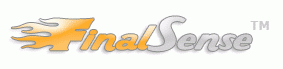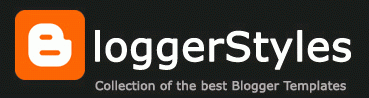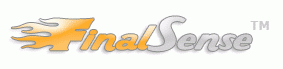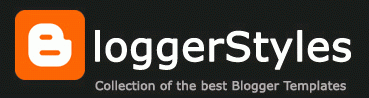Untuk memperindah, kita juga membutuhkan pernghias di halaman blog kita. Semacam navigasi, atau profil kita atau juga interaksi kita terhadap pengunjung blog yang kita punya agar mereka tertarik untuk datang lagi ke blog kita. Tapi, Bagaimanakah caranya membuat gadget?
Gadget tidak kita buat sendiri. Biasanya penyedia layanan blog sudah memiliki berbagai macam gadget untuk penggunanya, termasuk blogger.
Gadget yang disediakan berbagai macam, ada untuk navigasi blog kita, ada juga untuk sharing, komentar dan lainnya. Blogger sendiri sudah punya cukup banyak dan sudah diperbaharui tampilannya.
Contoh Gadget Label pada blog ini untuk mengelompokkan posting menurut Label sesuai saat memposting (baca artikel Membuat Blog di Blogger bagian memposting).
Langkah untuk menambah gadget adalah sebagai berikut:
1. Silahkan Login in ke Blogger
2. Setelah itu anda akan masuk ke Dasbor, pilih Menu Tata Letak.
3. Klik menu Elemen Halaman. Lalu akan muncul Layout blog kita.
4. Klik Tambah Gadget pada bagian yang anda inginkan. Bisa di sidebar atau di footer. untuk sekarang pilih saja di sidebar.
5. Akan muncul halaman baru pada jendela yang baru, juga tertampil daftar Gadget yang tersedia.
6. Klik tanda Plus [+].
7. Klik Save.
Halaman tambah widget tadi akan hilang begitu widget selesai di tambah ke halaman. Pada bagian atas layout biasanya ada tulisan, klik lihat blog. Lihat perubahannya.
Anda bisa menambah banyak gadget sesuai kebutuhan anda. Seperti terlihat pada blog sederhana ini.